国旅手游网提供好玩的手机游戏和手机必备软件下载,每天推荐精品安卓手游和最新应用软件app,并整理了热门游戏攻略、软件教程、资讯等内容。欢迎收藏
网友纸鸳提问:ps调节图像灰度模式的操作教程
今日为各位带来了一篇关于PS的文章,下文就是关于PS调节图像灰度模式的操作教程,有需要的伙伴们快来下文学习下吧。
1、打开一张图片,然后用钢笔工具进行抠图,然后对图层进行移动到合适位置,就相当于人物已经被拷贝出来,如图所示
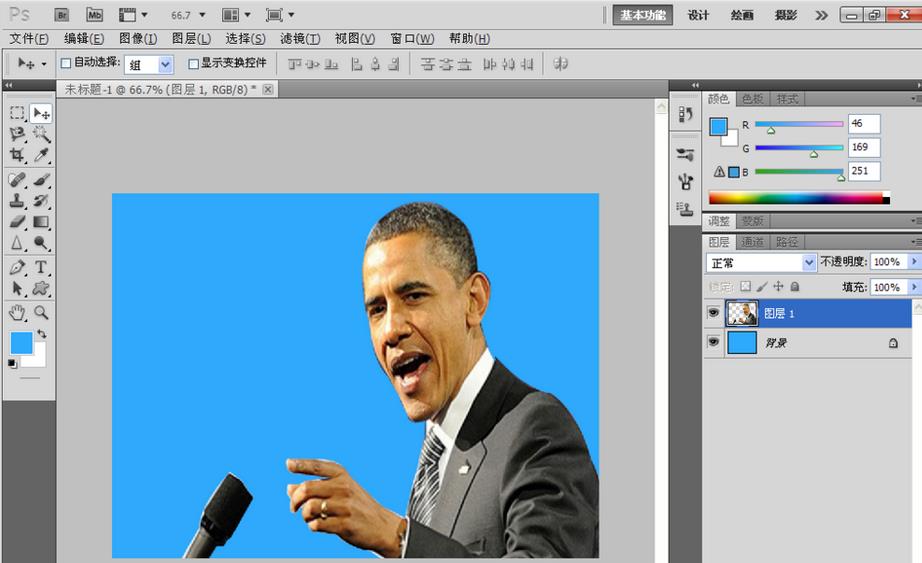
2、点击图像,调整,灰度模式,出现对话框,选择拼合,将刚才的人物和背景拼合到一个图层中去,如图所示
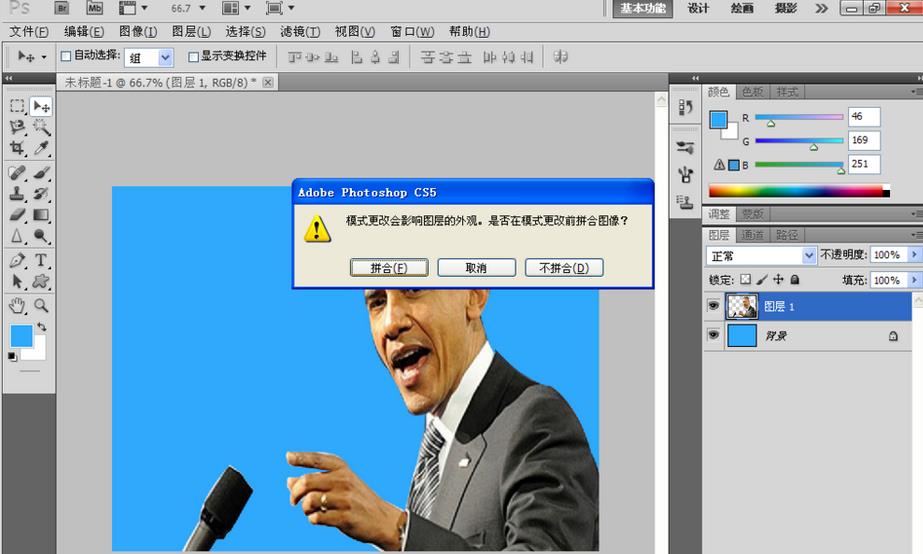
3、点击拼合,然后选择对话框,扔掉,
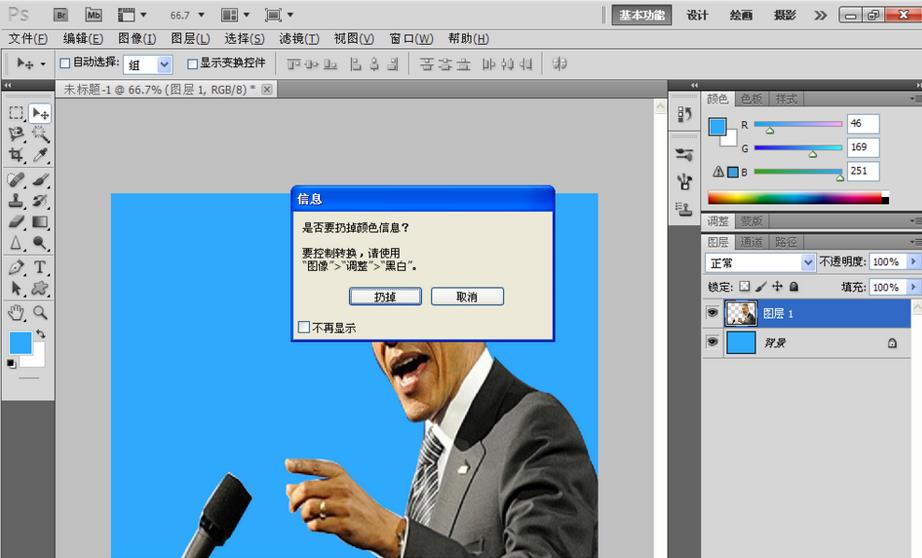
4、点击确定,出现了图像整体的灰度模式。灰度模式是将整体的颜色转化为灰色,只有灰色。
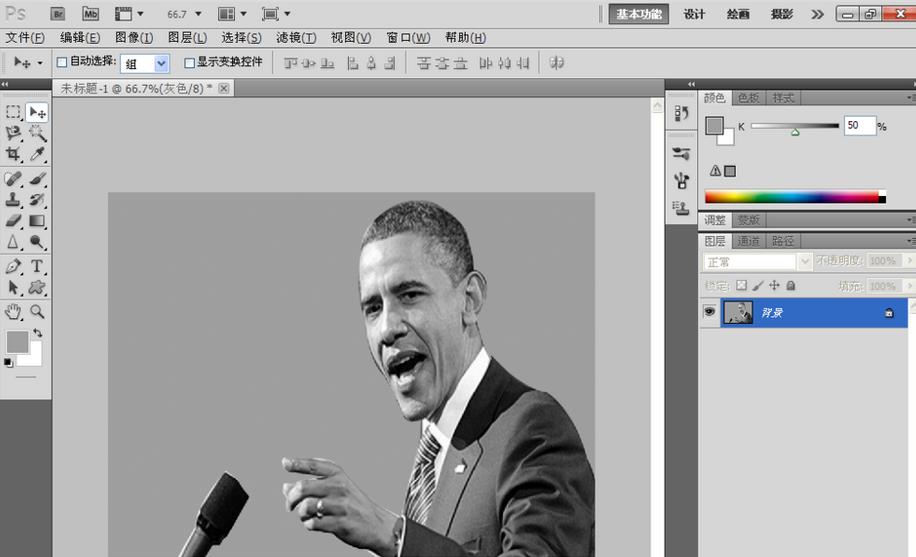
5、也可以将图像模式,转化为RGB格式的颜色,在通道中会显示RGB颜色的整体概况。如图
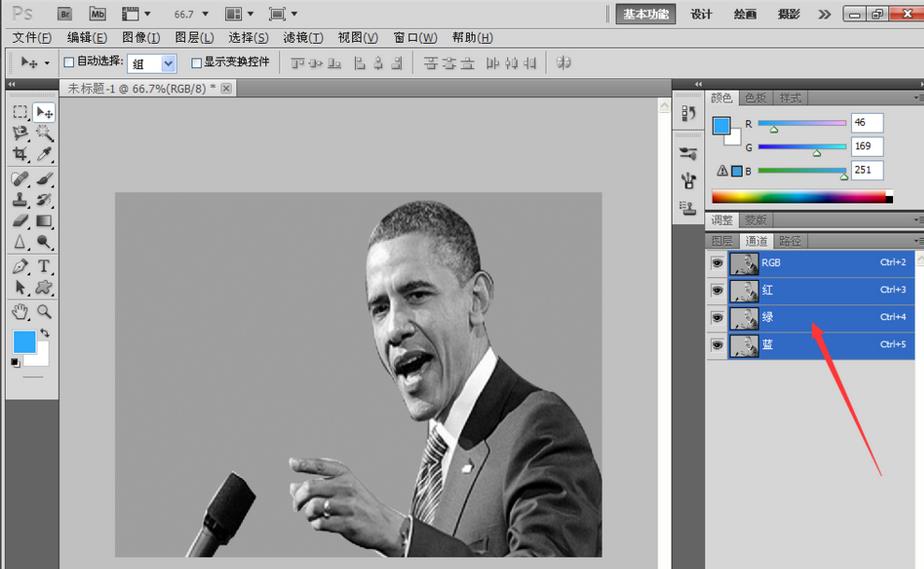
6、将图像的模式转换为CMYK的模式,那么在通道中会显示出CMYK的颜色,主要颜色包括青色,洋红,黄色,黑色等。
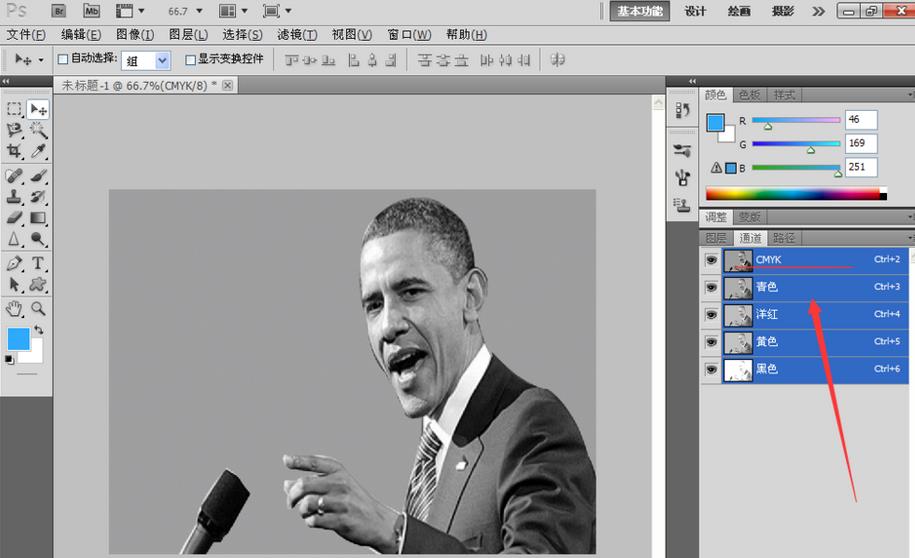
7、也可以只将图层中的人物抠图出来,背景不变,将人物的颜色转换为灰色,如图所示
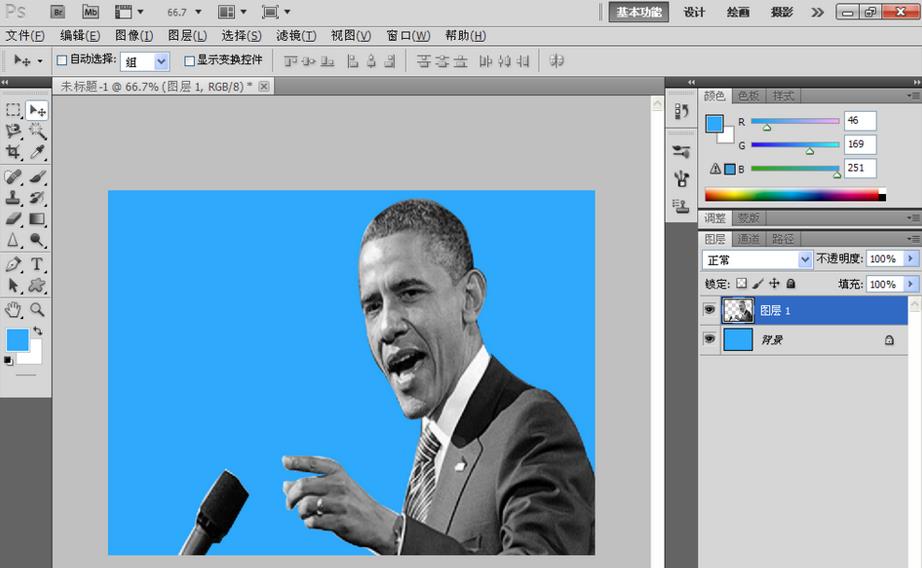
上面就是小编带来的PS调节图像灰度模式的操作教程,你们都学会了吗?
关于《PS调节图像灰度模式的操作教程》相关问题的解答阙薇小编就为大家介绍到这里了。如需了解其他软件使用问题,请持续关注国旅手游网软件教程栏目。
版权声明:本文内容由互联网用户自发贡献,该文观点仅代表作者本人。本站仅提供信息存储空间服务,不拥有所有权,不承担相关法律责任。如果发现本站有涉嫌抄袭侵权/违法违规的内容,欢迎发送邮件至【1047436850@qq.com】举报,并提供相关证据及涉嫌侵权链接,一经查实,本站将在14个工作日内删除涉嫌侵权内容。
本文标题:【ps调节图像灰度模式的操作教程[ps调节图像灰度模式的操作教程]】
本文链接:http://www.citshb.com/class279722.html
